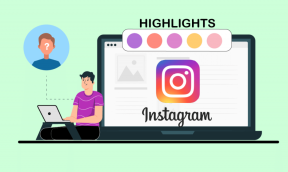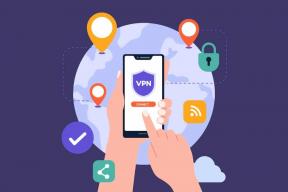15 најбољих ИоуТубе пречица на тастатури за Виндовс и Мац
Мисцелланеа / / November 29, 2021
ИоуТубе, Гоогле-ов сервис за стриминг, стиже нове висине популарности сваки дан. Услуга је доступна свуда, укључујући телефон, лаптоп, паметни ТВ и веб. Иако је ИоуТубе слава углавном захваљујући мобилним апликацијама, у услузи се најбоље ужива на вебу. Можете обожавати велики екран и такође искористити предности пречица на тастатури за брзо кретање кроз апликацију.

ИоуТубе веб нуди многе тастерске пречице за уживање у ИоуТубе искуству.
Користећи пречице на тастатури, можете брзо да појачате/утишате јачину звука, искључите звук видео записа, поново покренете видео, повећате фонт титла, забрљате са брзином репродукције и још много тога. У овом посту ћемо поменути 15 најбољих ИоуТубе пречица на тастатури за веб. Радиће и на Виндовс-у и на Мац-у. Хајде да почнемо.
Такође на Гуидинг Тецх
1. Пусти/паузирај видео
Већина корисника зна за пречицу на тастатури за размак за репродукцију или паузирање. тренутни видео. Али проблем са пречицама је, то захтева. фокус играча да ради исправно.

Уместо тога, можете да користите тастер К на тастатури да бисте репродуковали или паузирали видео. Неће захтевати ни фокус играча.
2. Појачајте/утишајте јачину звука
Ово је згодно и може бити корисно у одређеним ситуацијама. У току. ИоуТубе видео репродукција, можете брзо да користите тастер са стрелицом нагоре да бисте се повећали. јачину звука за 5% и тастер са стрелицом надоле да смањите јачину звука за 5%.

3. Искључи/Укључи јачину звука
ИоуТубе нуди пречицу на тастатури за сваку контролу. видите на екрану плејера. Да бисте брзо искључили или укључили звук видеа, користите. тастер М на тастатури.

4. Померите се уназад/напред 5 секунди
Да ли вам досаде неки непотребни спонзорисани огласи између видео записа? Можете користити видео од 5 секунди унапред/уназад једноставним кликом на. десно и лево стрелица, респективно.
5. Померите се уназад/напред 10 секунди
Ако желите да идете напред у тренутном ИоуТубе видеу, притисните тастер Л на тастатури. Да бисте се померили уназад за 10 секунди, користите. Ј тастер на тастатури.

Такође на Гуидинг Тецх
6. Поново покрените видео
У било ком тренутку видео снимка можете поново да покренете видео од почетка. Додирните тастер 0 на тастатури да бисте поново покренули видео. Добра вест је да не захтева да видео буде у фокусу да би функционисао.
7. Прескочи на крај
Не желите да гледате цео видео? Користите тастер Енд на тастатури да прескочите видео до краја.
8. Померите Плаи Хеад на одговарајући проценат
Свако треба да запамти ову пречицу на тастатури. Можете користити. број 1 до 9 да бисте брзо прешли на одговарајући проценат видео снимка.
9. Уђите или изађите из целог екрана
Користећи тастер Ф на тастатури, корисници могу омогућити или онемогућити цео екран у ИоуТубе видеу.
10. Пређите на следећи/претходни видео
Ако гледате ИоуТубе видео записе у плејлисти, онда је овај пар. тастерских пречица могу вам помоћи да пређете на следећи или претходни видео. Можете да користите Цтрл + стрелица удесно/лево на Виндовс-у или Цомманд + стрелица удесно/лево на Мац-у да бисте прешли на следећи или претходни видео на ИоуТубе листи за репродукцију.
11. Укључите/искључите титлове
ИоуТубе нуди згодну алатку за титлове за генерисање титлова. Користите тастер Ц на тастатури да укључите или искључите титлове.

12. Повећајте или смањите ЦЦ фонтове
Када су затворени титлови укључени, можете да користите тастер + за. повећати величину фонта и – тастер за смањење величине фонта.

13. Промените боју позадине титлова
ИоуТубе вам омогућава да промените боју позадине титлова. Када је ЦЦ омогућен, користите тастер Б да промените боју позадине ЦЦ. у ИоуТубе видеу.
14. Повећање/смањење брзине репродукције
ИоуТубе нуди могућност убрзавања или смањивања репродукције видео записа. Одаберите тастер > да повећате брзину репродукције или тастер < да смањите. брзина.

15. Контролишите функције ИоуТубе плејера
Већину функција ИоуТубе плејера можете контролисати помоћу пречица на тастатури које су горе поменуте. Међутим, они још увек не могу да контролишу. све, као што је пребацивање режима биоскопа или опција контроле у плејеру. Подешавања.
Требаће вам помоћ тастера Таб да бисте дошли до ових опција, а затим користите тастере Ентер и стрелице да бисте контролисали опције.
Такође на Гуидинг Тецх
Користите проширења за Цхроме да бисте направили пречице на тастатури
Постоји Цхроме додатак за скоро све. Сигурно постоји прегршт за креирање и додавање. пречице на тастатури до вашег Цхроме прегледача. Имајте на уму да ће то радити. све Прегледачи са Цхромиум-ом као Едге и Браве.
Можете користити екстензију Цустом Хоткеис за креирање тастатуре. пречица за ИоуТубе веб. Инсталирајте проширење и кликните на. икона проширења да бисте изабрали Опције. Видећете икону плус на дну. екрана.

Преузмите проширење прилагођених интервентних тастера
Само унесите пречицу на тастатури коју ћете користити, УРЛ адресу. веб локацију на којој ћете га користити и јКуери селектор који ће опонашати. кликом на дугме.
Такође можете да се одлучите за плаћене екстензије као што су Схорткеис да бисте креирали прилагођене пречице на тастатури за ИоуТубе веб.

Преузмите проширење за кратке тастере
Користите ИоуТубе као професионалац
ИоуТубе је много забавнији и продуктивнији са горе наведеним пречицама на тастатури. Већину времена биће вам потпуно у реду са подразумеваним пречицама на тастатури, али ако вам треба више функционалности, онда користите проширења за Цхроме да бисте креирали прилагођене пречице на тастатури.
Следеће: Желите ли да учитате свој Гоогле Цхроме прегледач нерелевантним екстензијама? Прочитајте пост у наставку да бисте сазнали како да деинсталирате Цхроме апликације и проширења на Виндовс-у и Мац-у.